
Tout au long de cette année de blogging, je vous ai présenté divers logiciels qui permettent de mieux s’organiser, d’améliorer sa productivité et de résoudre les petits tracas quotidiens liés à Windows.
J’ai tenté le plus souvent de me focaliser sur les logiciels les plus utiles basés sur mon utilisation quotidienne de Windows. Mais il n’empêche que les envies changent, et à mesure de l’expérience, on se rends compte que certains logiciels n’offrent pas la valeur ajoutée espérée ou peuvent être remplacés par d’autres, plus efficaces.
J’ai donc décidé de vous offrir aujourd’hui un bilan concernant tous les logiciels que je vous ai présentés durant cette année, et même en avant-première certains logiciels dont je n’ai pas encore parlé mais qui valent le détour. Pour chaque logiciel, vous retrouverez une courte description et un commentaire sur l’utilisation personnelle que j’en fais.
Afin de vous aider à cerner les logiciels les plus intéressants, j’ai soigneusement trié cette liste suivant la fréquence d’emploi, qui est un bon indicateur de l’utilité du logiciel.
Cet article m’a pris beaucoup de temps à écrire, alors ce qui serait super, c’est que vous votiez en cliquant sur le bouton rouge Scoopeo, merci beaucoup!
Légende :
(P) = Application Portable : pas besoin de l’installer, on peut l’exécuter à partir d’une clé USB
($) = Logiciel commercial
Les indispensables
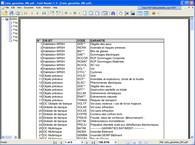
Les dernières versions d’Acrobat Reader sont tellement lentes qu’il est très avantageux d’en changer au profit d’un lecteur alternatif. Foxit Reader est la solution idéale, tous vos PDF se chargeront en moins de temps qu’il n’en faut pour le dire.
Foxit Reader est un logiciel très stable et je n’ai jamais eu aucun problème de compatibilité.

Super Copier vous donne la possibilité de reprendre un transfert interrompu.
C’est un allié précieux lorsqu’on a l’habitude de copier/coller de grandes quantités de données comme moi.
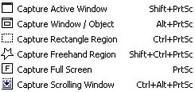
FastStone Capture est un logiciel terriblement efficace pour toutes vos captures d’écran . Il intègre un éditeur d’image afin d’annoter vos captures avant de les enregistrer. La dernière version est payante mais vous pouvez aussi télécharger la version 5.3 gratuite ici.
Très utile pour partager des captures d’écran avec les collègues. Et aussi pour tout ce qui concerne les capture d’images pour les articles de C’éclair!
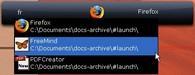
Avec Launchy, il suffit de presser un certain raccourci clavier pour faire apparaître une boîte de dialogue où vous choisirez le logiciel à lancer en tapant les premières lettres de son nom. Launchy indexe automatiquement tous les programmes du menu démarrer, mais vous pourrez aussi spécifier d’autres répertoires à scanner.
Avec Launchy, on renoue avec la sérénité sous Windows : plus besoin de se demander où on a mis ce @#+~~² d’icône à la noix !!
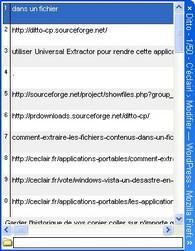
Ditto est une de mes meilleures trouvailles en terme de productivité. Il permet de mémoriser toutes vos copies de texte afin de vous les ressortir lorsque vous en avez besoin. Il stocke également les textes mis en forme tel que les copies de cellules excel par exemple. Ce logiciel évite bien des basculement de fenêtre.
Je l’apprécie particulièrement lorsque je publie mes articles dans les digg-like.
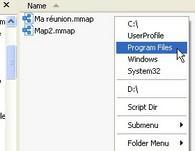
Folder Menu est un menu qu’on peut faire apparaître à la souris ou à l’aide d’un raccourci clavier et qui permet de sélectionner la ressource voulue.
J’ai découvert ce logiciel il y a 6 mois et je m’en sert tous les jours pour faire essentiellement 3 choses :
- Accéder facilement aux répertoires favoris
- Lancer des applications
- Editer des documents
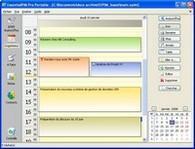
Il s’agit d’un outil tout-en-un qui se propose de centraliser vos informations personnelles. Votre calendrier, vos listes de choses à faire, vos notes et vos contacts se retrouvent ainsi regroupés dans un unique logiciel. La version gratuite suffira amplement à satisfaire les besoins du plus grand nombre.
Je l’utilise maintenant depuis deux ans et j’en suis très content. A tel point que je tomberais malade si je perdais les données qui y sont stockées!

C’est une calculatrice qui remplace avantageusement la désuette calculatrice de Windows. Sa grande force est de conserver l’historique des calculs même après l’avoir fermé et relancé. TabbyCalc intègre aussi un jeu de fonctions basiques.
Un outil dont je me sert très régulièrement et qui m’évite de me tirer les cheveux avec la calculatrice Windows.
Utilisation courante

Au quotidien, il arrive souvent de taper plusieurs fois la même chose : une signature d’email, une adresse personnelle, une formule de politesse, un numéro d’identification à rallonge, etc. Pour économiser ce temps perdu, le logiciel Texter vous propose de mémoriser ces bouts de texte et de vous les ressortir quand vous en avez besoin en tapant simplement l’abbréviation correspondante.
Un logiciel qui n’est pas indispensable mais qui est très agréable à utiliser. Je l’utilise tout le temps pour mes signatures d’email.
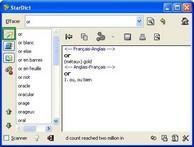
Certains savent peut-être que je n’ai pas de connexion internet chez moi. A défaut de pouvoir consulter wikipédia, j’utilise donc cet excellent dictionnaire offline lorsque je tombe sur du nouveau vocabulaire. Très utile aussi pour les langages un peu plus exotiques comme le japonais ou le chinois.
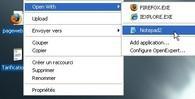
Ce logiciel ajoute des entrées dans le menu contextuel qui s’affiche lorsqu’on clique avec le bouton droit sur un document. Il permet de mémoriser divers choix de logiciels pour le type de document en question.
Un petit plus qui permet de gagner quelques secondes sur l’ouverture des fichiers exotiques.
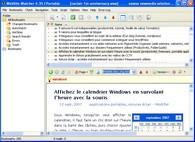
Website Watcher est un logiciel excellent pour toute personne qui veut faire de la veille. Il permet de sauvegarder individuellement des pages webs en gardant l’adresse et le format d’origine. Vous pouvez même mettre à jour des pages sauvegardées avec la dernière version en ligne. Website Watcher vous montrera où sont les différences.
J’utilise très souvent ce logiciel lorsque je fais des recherches pour mes nouveaux articles.

Avec NiftyWindows, manipuler les fenêtres de Windows devient un vrai plaisir. C’est un petit logiciel gratuit qui s’exécute en tâche de fond et vous permet de contrôler la plupart des propriétés de vos fenêtres : taille, transparence, attribut “always on top”, etc. On utilise pour cela la souris et quelques touches du clavier judicieusement choisies.
Le plus utile avec ce logiciel est la capacité de mettre l’attribut “always on top” sur n’importe quelle fenêtre.
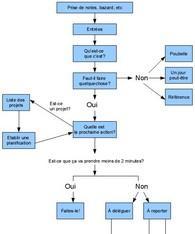
Cette suite bureautique est compatible avec les formats usuels de Microsoft Office : DOC (Word 2003), PPT (Powerpoint 2003) et XLS (Excel 2003). Elle supporte en outre l’exportation en natif au format PDF.
Je me sert notamment assez souvent du logiciel OpenOffice Draw, qui constitue une bonne solution gratuite pour créer des diagrammes évolués.
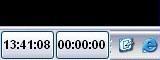
Ce petit logiciel permet de remplacer le bouton Démarrer par deux boutons horloges : celle de gauche affiche le temps et celle de droite affiche un compte à rebours.
Je m’en sert occasionnellement lorsque j’ai des contraintes de temps ou pour me motiver.

Normalement, pour afficher le calendrier de windows, il faut faire un double click sur l’horloge en bas à droite de l’écran. Avec QuickMonth Calendar, un simple passage de la souris suffit.
Ce que j’aime bien avec ce calendrier c’est que le calendrier affiche aussi le numéro des semaines.

Zoundry est un logiciel qui permet d’écrire des articles de blog en local. Ceux-ci pourront être ensuite chargés en ligne plus tard pour être publiés. L’avantage de ce logiciel est qu’il possède une barre latérale à gauche avec la liste de tous les brouillons en cours et de tous les articles publiés. Il est également léger et très stable.
Devinez avec quel logiciel je suis en train d’écrire cet article…
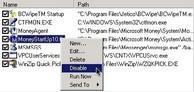
C’est une question récurrente chez les utilisateurs de windows : comment faire pour désactiver les applications lancées au démarrage? Car il est courant que des logiciels se configurent pour démarrer automatiquement sans nous demander notre avis et viennent ainsi polluer notre utilisation quotidienne de windows. Cette petite application vous propose de décocher un à un tous les programmes indésirables qui se lancent au démarrage.
On ne peut pas faire mieux en terme de simplicité, d’efficacité et de légèreté.
Utilisation occasionnelle
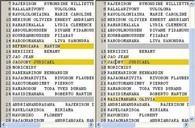
WinMerge permet de détecter très rapidement les différences entre deux fichiers texte. Très utile notamment lorsqu’on veut comparer des listes.
Un bon outil à placer toujours à portée de main.

C’est un plugin de winamp qui modifie l’enregistrement courant pour le ralentir ou l’accélérer.
Une des meilleures solutions gratuites. Je l’utilise en général pour analyser les accords d’un morceau de musique ou pour comprendre plus facilement un enregistrement en langue étrangère.

Il peut être utile de décompresser un fichier d’installation par exemple lorsqu’on veut exécuter un programme à partir d’une clé USB.
Il ne décompresse pas tous les fichiers d’installation. Mais il reste efficace pour la plupart. Je m’en sers pour rendre portable certains programmes.

Cet utilitaire gratuit génère une représentation graphique des fichiers de votre disque dur sous forme de cases plus ou moins grandes selon l’occupation en mémoire.
Avec WinDirStat, faire le ménage dans son disque n’a jamais été aussi plaisant.
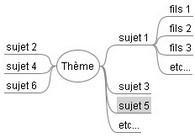
C’est une bonne façon d’organiser vos idées lors de réunions ou séances de brainstorming. Certains l’utilisent aussi comme todo list pour implémenter la méthode Getting Things Done.
J’utilise souvent des cartes mentales FreeMind pour obtenir une vue globale des idées qui se rapportent à un sujet donné, ou pour résumer un livre.

Je préfère ce logiciel de transfert de fichiers à FileZilla car il a la particularité de vérifier l’intégrité des données transmises. Et en plus il est gratuit pour une utilisation non commerciale.
J’aime utiliser ce logiciel lorsque je transfère des données critiques. Du genre lorsque je met à jour WordPress, le script qui fait tourner ce blog.

AutoHotKey est un language de script facile à apprendre qui permet de créer des raccourcis clavier pour toutes sortes d’opérations sous windows.
Il est bon de connaître AutoHotKey pour automatiser Windows selon ses envies.
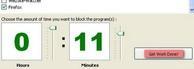
Il est parfois bien difficile de se motiver à travailler, surtout lorsque les tentations sont à portée de main. Avec Temptation Blocker, vous pourrez bloquer l’accès à certains logiciels pour un certain temps. Il sera toujours possible d’y accéder mais uniquement après avoir recopié une longue chaîne de caractères donnée par le logiciel. C’est en général suffisamment dissuasif pour se raisonner.
Très efficace lorsqu’on sèche sur un projet difficile et que les délais commencent à raccourcir.
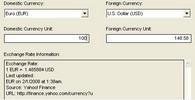
Le moyen le plus commun de convertir des devises est de consulter les gros portails comme Yahoo ou MSN. Mais avec toute la publicité qui y figure, mieux vaut rappatrier directement l’information voulue avec un logiciel. C’est ce que fait PicoCurrency en se connectant à Yahoo Finance. Il permet d’enregistrer en local les taux de change de plus de 150 monnaies.
Toujours utile à garder à portée de main.
Utilisation rare
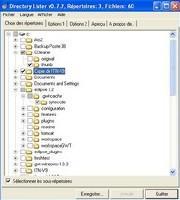
Ce logiciel permet de créer des listings au format texte du contenu de n’importe quel répertoire.
Je l’utilise très rarement mais je le garde toujours au chaud au cas où.
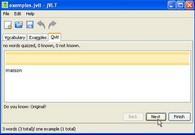
Ce petit freeware se propose de vous faire réciter le vocabulaire d’une langue étrangère de manière aléatoire et automatique grâce à des quiz.
L’embêtant avec ce logiciel, c’est la saisie du vocabulaire. Je ne l’utilise plus beaucoup parcequ’en ce moment, j’ai réduit le temps que je consacre à l’apprentissage des langues.
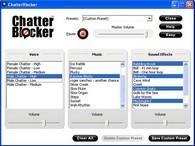
Ce logiciel se propose de rendre inintelligible les discussions de vos collègues en fondant leurs discussions avec divers enregistrements audio.
Je ne l’utilise plus que de manière anecdotique, lorsque je veux travailler sur le bruit des vagues.
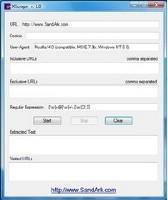
XScrape permet de récupérer des données sur le web à partir d’une simple expression régulière. Par exemple des emails, des adresses internet, etc.
Je garde encore ce logiciel de côté au cas où j’en aurais besoin mais il ne me sert que très rarement.
Logiciels dont j’ai arrêté de me servir

Ce logiciel s’adresse notamment aux personnes qui utilisent leur ordinateur pour des présentations. Il leur permet de restaurer la position des icônes après un changement de résolution
Malgré qu’il fonctionne très bien et qu’il soit gratuit, j’ai un peu perdu l’usage de ce logiciel. Il faut dire qu’il est un peu contraignant de laisser tourner un tel logiciel en tâche de fond alors qu’on n’en a l’utilité que de façon ponctuelle, lorsqu’on fait des présentations sur un rétroprojecteur.
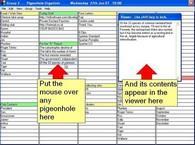
Ce logiciel permet de saisir des mémos dans des cases qu’on peut facilement consulter ensuite au passage de la souris.
Je n’ai pas voulu l’acheter après la période d’essai gratuite. Ce qu’il manque à ce logiciel, c’est notamment la possibilité de stocker des textes mis en forme. D’autre part il fait un peu double emploi avec Essential PIM (voir plus haut).
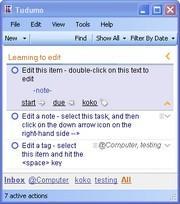
Tudumo est un logiciel qui permet de gérer ses listes de choses à faire en suivant la méthode Getting Things Done. Sa particularité est d’être totalement contrôlable au clavier, ce qui permet de gagner du temps lorsqu’on le manipule. Le système de filtrage basé sur les tags et les états est particulièrement bien vu aussi.
Il y a plusieurs raisons pour lesquelles je n’utilise plus ce logiciel. D’une part, il devient trop lent à mon goût lorsqu’on stocke beaucoup d’actions. D’autre part, il reste pas mal de bugs, qui aboutissent parfois à perdre les données qu’on y a stocké. Ceci contredit une des règles les plus importante de la méthode getting things done : la confiance dans ses outils d’organisation. Sans compter que ça reste un logiciel commercial (même si la version bêta est gratuite).
Du coup, je suis repassé au bloc notes de Windows pour gérer mes listes de choses à faire…
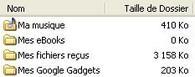
Habituellement, losqu’on veut savoir la taille d’un dossier, on clique dessus avec le bouton droit de la souris et on clique sur “propriétés”. Ce logiciel permet de supprimer cette étape en calculant automatiquement la taille des dossiers lorsqu’on ouvre l’explorateur windows.
Je ne l’utilise plus car il consomme trop de ressources système à mon goût et fait double emploi avec le logiciel WinDirStat (voir plus haut).
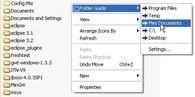
Avec FolderGuide, plus besoin de chercher pendant trois quarts d’heure où sont passés nos répertoires de travail. Il suffit de cliquer avec le bouton droit de la souris dans une fenêtre d’explorateur windows pour accéder facilement à la liste des répertoires favoris.
Ce logiciel est une pure merveille. Mon équipe de développeurs l’utilise encore abondamment au boulot. Mais depuis que j’ai découvert Folder Menu (voir plus haut), je n’en ai plus l’utilité.
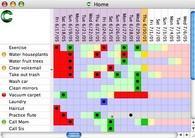
Ce logiciel se présente sous la forme d’un tableau de bord où on coche chaque jour les tâches récurrentes qu’on a réalisées.
Je n’utilise plus ce logiciel car la version gratuite est bridée à 2 tableaux de bord de 5 tâches chacune. Mais c’est un logiciel très bien fait et je n’exclue pas d’y revenir un jour, voire d’acheter la licence.
Remarque : on avait décidé avec le webmaster de infofiltrage de créer un équivalent gratuit en langage AutoHotKey, mais finalement le projet est tombé un peu aux oubliettes faute de temps.
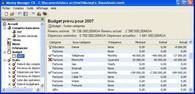
Money Manager Ex est un logiciel de comptabilité personnelle qui permet de gérer très facilement ses finances.
A vrai dire, je me suis rendu compte que la gestion de mes finances est pour le moment tellement simple qu’elle ne justifie pas le temps passé à saisir chaque dépense et rentrée d’argent dans ce logiciel. Mais je n’exclue pas d’y revenir un jour.
Voilà tout. De quoi vous occuper quelques temps, non?
Si vous voulez suggérer d’autres bons logiciels, n’hésitez pas à nous en faire part dans les commentaires!
Tags: application portable, efficacité, freeware, Getting Things Done, gratuit, GTD, logiciel, productivité, productivity, S'organiser, utilitaire, windows, XPSi vous avez aimé cet article, donnez-lui plus de visibilité en votant pour lui sur Scoopeo :
<><><>&<><><&>&<><><&>&<><><&>&<><><&>&<><><&>&<><><><>&
